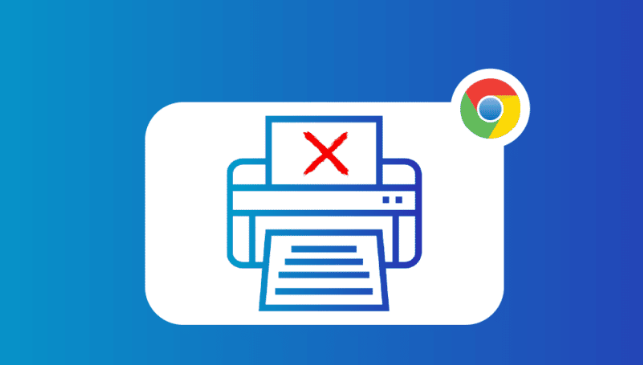详情介绍
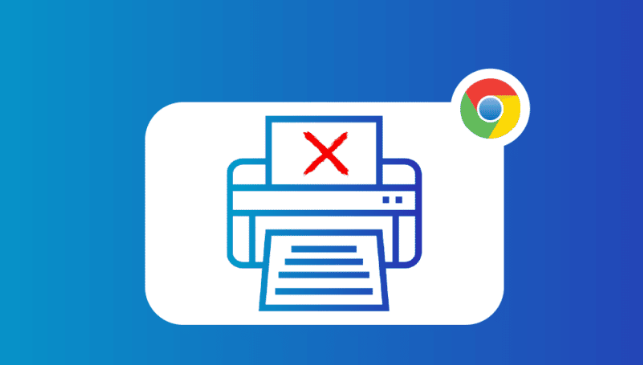
以下是关于Chrome浏览器快速切换搜索引擎的内容:
1. 进入搜索引擎管理页面:打开Chrome浏览器,点击右上角的三个点图标,选择“设置”。在设置页面中,找到“搜索引擎”选项并点击。或者直接在浏览器地址栏输入chrome://settings/searchEngines,按回车键也可进入搜索引擎管理页面。
2. 修改搜索引擎关键字:在搜索引擎管理页面中,可以看到已添加的搜索引擎列表。点击要修改的搜索引擎右侧的三个小点,选择“编辑”。在弹出的对话框中,将“关键词”这一项改为一个简洁且易记的关键词,例如将百度的关键词改为“bd”,谷歌的关键词改为“gg”等。设置好后点击“保存”。
3. 使用快捷键切换光标至地址栏:若要快速将光标定位到地址栏,可使用快捷键。在Windows系统中,按`Ctrl+L`;在Mac系统中,按`Command+L`;在Linux系统中,按`Ctrl+L`。
4. 通过关键词切换搜索引擎:在地址栏输入设置好的搜索引擎关键词,然后按空格键或`Tab`键,即可切换到对应的搜索引擎。例如,输入“bd”后按空格键,浏览器的搜索引擎就会切换为百度,此时可直接输入要搜索的内容进行搜索。
5. 添加自定义搜索引擎:若需添加新的搜索引擎,在搜索引擎管理页面点击“添加”按钮。依次填写搜索引擎的名称、关键词和网址。其中,网址中的搜索关键词部分需用`%s`代替。例如,添加知乎搜索引擎,名称可填“知乎”,关键词填“zh”,网址填“https://www.zhihu.com/search?type=content&q=%s”。
6. 注意事项:搜索引擎关键词区分大小写,如“b”和“B”是不同的。部分浏览器按空格后可能无反应,可尝试改为按`Tab`键。